WIN7/WIN8任务栏添加计算机快捷方式图解
教程之家
Win10
Windows 7 和Windows 8系统默认关闭了快速启动栏,引入了新的功能“库”,锁定到任务栏的计算机默认仍然打开“库”,不能直接打开“计算机”。
如果直接把计算机拖到任务栏,会锁定到“Windows资源管理器”,需要右键打开资源管理器才能看到“计算机”。

如何直接添加“计算机”图标呢?
以Windows 8系统为例:
1. 在桌面新建“快捷方式”;
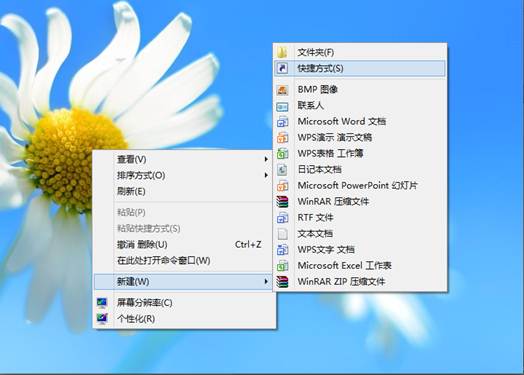
在嵌入对象位置输入:
%SystemRoot%\explorer.exe /e,::{20D04FE0-3AEA-1069-A2D8-08002B30309D}
点击下一步;
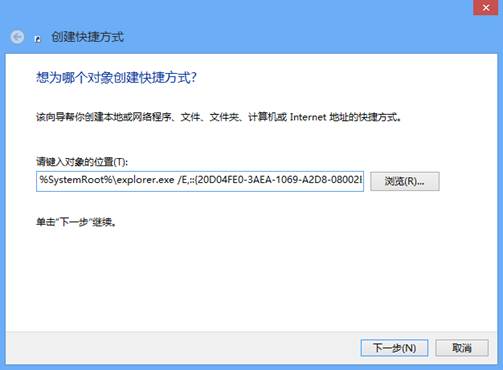
把快捷键名称设置为“计算机”,完成。
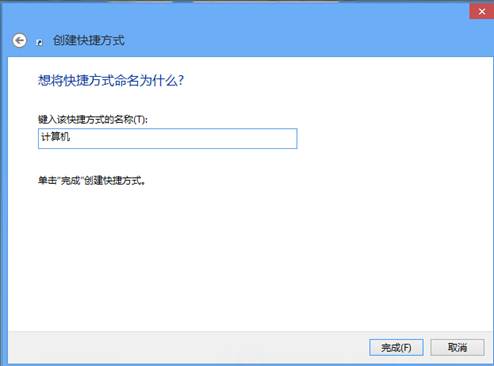
2. 桌面就生成了“计算机”的快捷方式,右键点击,选择“属性”,在“快捷方式”一栏选择“更改图标”;

键入:
%SystemRoot%\System32\imageres.dll
回车,找到并选中“计算机”的图标;

生成计算机的快捷方式。

3. 将计算机图标拖动至任务栏锁定。





![win10系统桌面“我的电脑”图标不见了如何找回[多图]](https://img.jiaochengzhijia.com/uploads/allimg/200501/134P62S0-0-lp.png@crop@160x90.png)
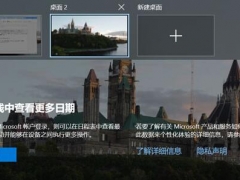
![安装win10系统卡住不动的原因和处理方法[多图]](https://img.jiaochengzhijia.com/uploads/allimg/200503/13021011F-0-lp.jpg@crop@240x180.jpg)
![w10五笔输入法不能用怎么办 win10装五笔输入法不能用的处理办法[多图]](https://img.jiaochengzhijia.com/uploads/allimg/200504/223G3FX-0-lp.png@crop@240x180.png)
